Beberapa hari ini saya disibukkan dengan error di SQL server, sehingga di beberapa client, database tidak bisa di akses. Pesan errornya adalah : An error has occurred while establishing a connection to the server. This failure may be caused by the fact that under the default settings SQL Server does not allow remote connections. (provider: Named Pipes Provider, error: 40 – Could not open a connection to SQL Server).
***
Saya sudah mencoba berbagai cara, seperti pada petunjuk di sini, tapi tidak membuahkan hasil alias error tersebut masih muncul.Akhirnya teman saya menyarankan hal di bawah ini (siapa tau diantara rekan kompasiana ada juga yang mengalami hal yang sama) :
1.Masuk ke start di komputer client
2.Ketik“cliconfg” (tanpa kutip) pada bagian kosong yang bertuliskan Search Programs and Files lalu tekan Enter (ini berarti anda masuk ke SQL server client network utility)
3.Akan tampil window seperti gambar di bawah ini :
4.Enablekan TCP/IP dengan memberi tanda pada TCP/IP lalu tekan tombol Enable, hingga otomatis TCP/IP akan berada di kolom Enabled protocols by order.
5.Masuk ke tab Alias, lalu tekan tombol Add, lihat gambar berikut :
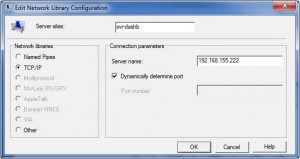
6.Pada server alias, masukkan nama server. Pada kolom network libraries, beri centang pada TCP/IP, sedang pada kolom Connection parameters, pada server name masukkan IP server dan beri centang pada Dynamically determine port. (Dalam beberapa kasus, terkadang server alias dan server name sama atau ditukar dengan IP ataupun nama server). Tekan tombol OK.
7.Setelah itu, berhasil, aplikasi saya bisa berjalan normal lagi (terima kasih buat teman-teman yang tak bosan mengajarku).
***
Mungkin ini cara lama, hanya saya saja yang baru mengetahuinya (kaciann deh ^_^). Bagi yang mengalami masalah yang sama dan sudah mencoba petunjuk dari berbagai link, hal ini mungkin bisa di coba.
Baca konten-konten menarik Kompasiana langsung dari smartphone kamu. Follow channel WhatsApp Kompasiana sekarang di sini: https://whatsapp.com/channel/0029VaYjYaL4Spk7WflFYJ2H









